在现代机械设计中,SolidWorks和AutoCAD是两款广泛使用的设计软件。SolidWorks以其强大的三维建模能力而著称,而AutoCAD则在二维图形绘制中占据了主导地位。在实际工作中,工程师们常常需要将SolidWorks中的二维图纸转换为AutoCAD格式,以便于与其他团队成员共享或进行进一步的编辑。本文将详细探讨如何将SolidWorks二维图转换为CAD格式,并提供相关的背景信息和操作步骤。
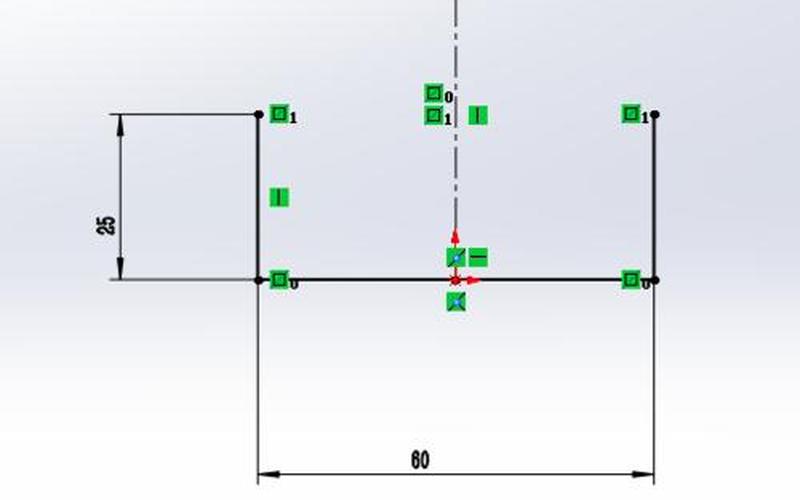
SolidWorks与CAD的关系
SolidWorks是一款专注于三维建模的软件,广泛应用于机械设计、产品设计等领域。它允许用户创建复杂的三维模型,并生成相应的二维工程图。这些工程图通常包含了详细的尺寸标注和注释,是生产和制造的重要依据。许多工程师和设计师在工作中也需要使用AutoCAD来进行二维绘图和设计,因为AutoCAD在二维绘图方面具有更强的灵活性和丰富的功能。将SolidWorks中的二维图纸导出为AutoCAD格式是一个常见且必要的操作。
在许多情况下,设计团队可能会面临需要将SolidWorks生成的工程图与未安装SolidWorks的软件用户共享的问题。这时,转换为DWG或DXF格式就显得尤为重要。这不仅可以保证图纸的可读性,还能确保信息的完整传递。
转换步骤详解
要将SolidWorks中的二维图转换为CAD格式,首先需要打开需要导出的三维模型。用户可以通过选择“文件”菜单中的“从零件 *** 工程图”来创建新的工程图。在此过程中,用户需要选择合适的工程图模板,并根据需要调整视图比例。完成这些步骤后,可以通过“文件”菜单中的“另存为”选项,将文件类型选择为DWG或DXF,从而完成转换。
在保存过程中,系统可能会提示用户有关尺寸不协调的问题,这通常是由于视图比例设置不当引起的。用户可以忽略这个提示,继续保存文件。成功保存后,打开生成的DWG文件,就可以在AutoCAD中查看和编辑。
注意事项及技巧
在进行SolidWorks到CAD的转换时,有几个注意事项可以帮助提高效率和准确性。在导出之前,确保所有注释、尺寸和细节都已正确设置。特别是字体设置,在不同软件之间可能会出现不兼容的问题,因此建议使用标准字体,如Arial或Times New Roman,以减少转换时出现错误的风险。
用户还可以通过设置映射文件来优化转换效果。这意味着可以在导出时指定不同元素在AutoCAD中的图层、线型和颜色,从而使得最终输出更加符合实际需求。通过这种方式,不仅能提高工作效率,还能确保最终结果满足项目要求。
相关内容的知识扩展:
在深入了解SolidWorks二维图转换为CAD格式的过程中,我们可以扩展讨论几个相关主题,以帮助读者更全面地理解这一过程。
字体映射的重要性。在SolidWorks与AutoCAD之间进行文件转换时,字体映射是一个常被忽视但却至关重要的环节。由于两款软件对字体的支持程度不同,如果未正确设置字体映射,可能导致文本显示错误或缺失。在进行任何导出操作之前,应仔细检查并设置好字体映射文件,以确保所有文本信息能够正确传达。
自动化宏命令。对于频繁需要进行此类转换的用户,可以考虑使用VBA宏命令来自动化整个过程。通过编写宏,可以简化一系列操作,例如自动选择文件、设置保存路径和格式等,从而大大提高工作效率。这种 *** 尤其适合处理大量文件时,可以显著节省时间。
文件格式选择。虽然DWG和DXF都是常用的CAD文件格式,但它们之间存在一些细微差别。例如,DWG格式通常包含更多的信息,如层次结构、样式等,而DXF则更适合于数据交换。在选择导出格式时,应根据具体需求来决定使用哪种格式,以确保更佳兼容性和数据完整性。
通过以上内容,我们不仅了解了如何将SolidWorks二维图转换为CAD格式,还深入探讨了相关知识点,为今后的工作提供了有价值的参考。







